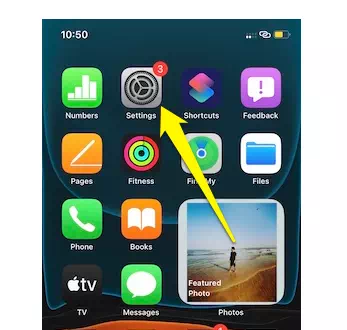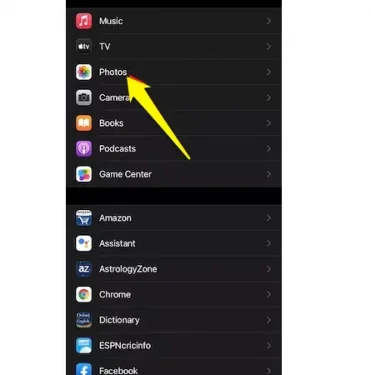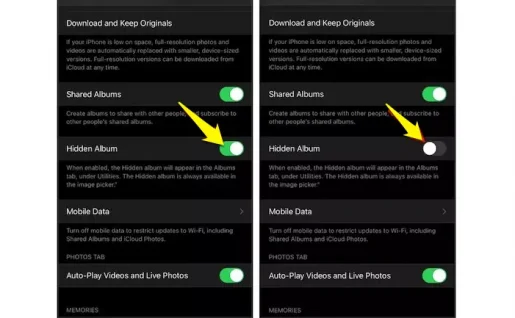Pehea e hūnā ai i nā kiʻi a me nā album ma iPhone me ka ʻole o nā polokalamu
ʻOiai ka ʻōlelo ʻana ʻo ka iPhone ke poʻo inoa o ka pilikino, i ka wā e hūnā ai i nā kiʻi a me nā wikiō, ʻaʻohe mea hana pono, no ka mea, ʻaʻole hūnā ʻia ke kiʻi kiʻi kiʻi, a hiki ke maʻalahi mai ka pā album, no laila. he aha ke kumu o ke kiʻi ʻana i nā kiʻi huna a ʻike maʻalahi! No laila ua hāʻawi ʻo Apple i kahi hopena i kēia pilikia ma iOS 14.
Pehea e hūnā ai i kahi kiʻi ma ka iPhone?
Ke hūnā ʻia kahi kiʻi mai kāu waihona kiʻi iPhone, hele ia i ka album kiʻi huna. ʻAʻole lākou e ʻike hou ʻia ma kāu waihona kiʻi nui, ke ʻole ʻoe e wehe iā lākou.
Hiki iā ʻoe ke hahai i kēia mau ʻanuʻu e hūnā i kahi kiʻi mai kāu waihona kiʻi iPhone:
- E wehe i ka polokalamu Photos ma kāu kelepona.
- A laila kaomi i ke kiʻi āu e makemake ai e hūnā.
- Kaomi i ka ikona kaʻana like ma ka ʻaoʻao hema hema.
- A laila ʻōwili i lalo
- Mai ka papa inoa o nā koho, kaomi Huna.
- A laila koho i ka Hide Photo a i ʻole Hide Video.
- ʻAʻole ʻike ʻia nā kiʻi huna i loko o ka Camera Roll, akā hiki iā ʻoe ke komo maʻalahi iā lākou ma ka nānā ʻana i ka waihona kiʻi huna.
Pehea e hōʻike ai i nā kiʻi huna ma ka iPhone?
No ka ʻike ʻana i nā kiʻi āu i hūnā ai ma kāu iPhone, e wehe wale i ka album kiʻi huna. Hiki iā ʻoe ke kaomi ma luna o kekahi kiʻi āu i hūnā ai a wehe ʻole, a laila e hoʻi nā kiʻi i kāu waihona kiʻi.
E hōʻike a nānā i nā kiʻi huna ma iPhone, hiki iā ʻoe ke hahai i kēia mau ʻanuʻu:
- E wehe i ka polokalamu Photos ma kāu kelepona.
- A laila kaomi ma ka ʻaoʻao Albums ma lalo o ka pale.
- A laila e kaomi i lalo a ʻike ʻoe i ka ʻāpana Utilities. Ma lalo o kēia ʻāpana, e ʻike ʻoe i kahi koho "Hidden".
- Kaomi ma ka "Hidden."
- A laila kaomi i ke kiʻi āu e makemake ai e nānā.
- A laila, koho i ka Share icon ma ka ʻaoʻao hema hema.
- A laila e kaomi i luna mai lalo.
- A laila kaomi Show mai nā koho i loaʻa iā ʻoe.
Pehea e hūnā ai i nā kiʻi kiʻi ma iPhone
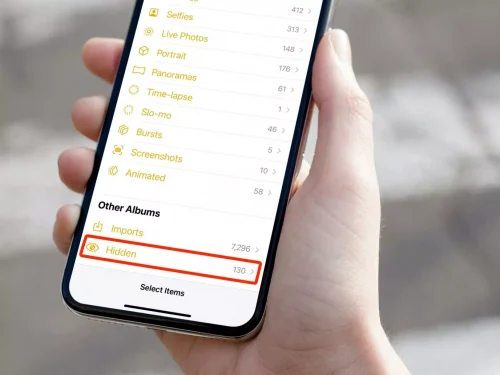
Hūnā kiʻi ma ke ala maʻamau e loaʻa mau ana mai ka app Photos e like me ia, no laila ke hōʻoia nei ʻo Apple e hiki i ka mea hoʻohana ke komo maʻalahi i nā kiʻi huna, akā ʻo ka mea hou aia kahi hoʻonohonoho e hūnā maoli i nā album huna.
1- E wehe i ka app Settings ma kāu iPhone.
2- Swipe i lalo a hele i Photos
3- Hoʻopau i ka hoʻonohonoho album huna.
ʻO ia, i kēia manawa e hūnā ʻia nā kiʻi kiʻi huna i loko o ka app Photos a ʻaʻole e hōʻike ʻia ma ka ʻāpana Tools o ka ʻaoʻao ʻaoʻao i ka Photos app.. No laila inā makemake ʻoe e hōʻike i nā album huna, pono ʻoe e hele i ka hoʻonohonoho e like me kāna wehewehe ʻana a laila hoʻā hou iā ia.